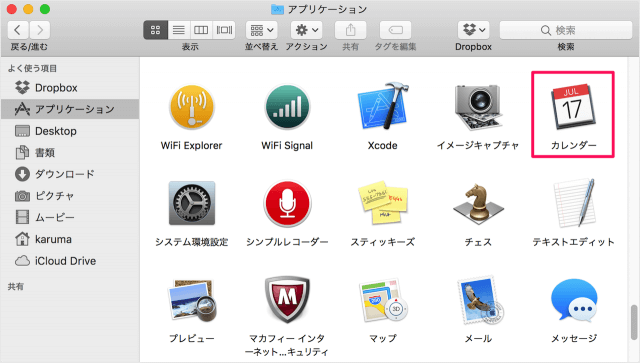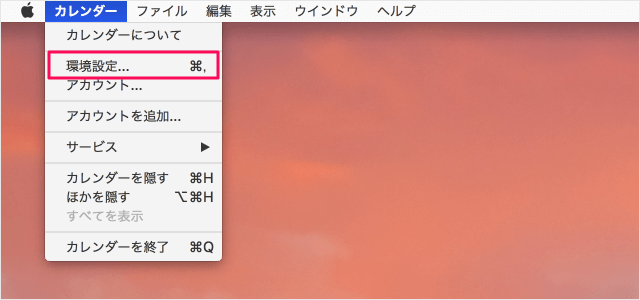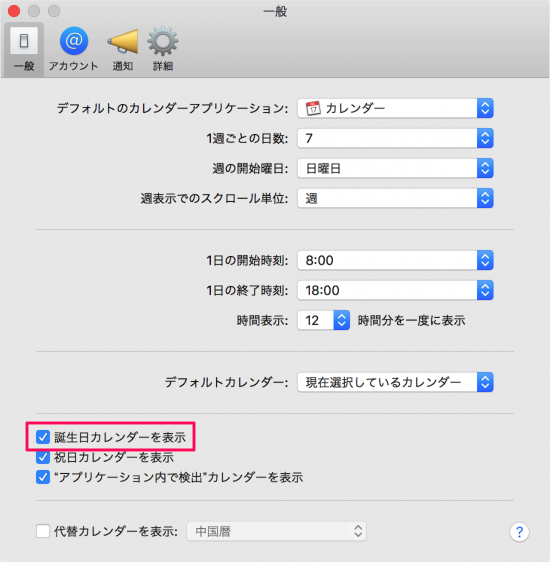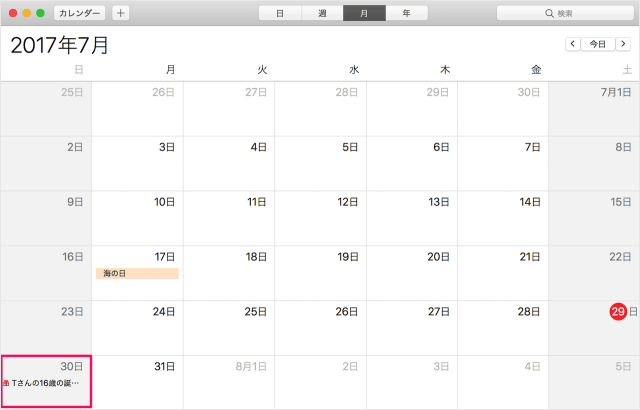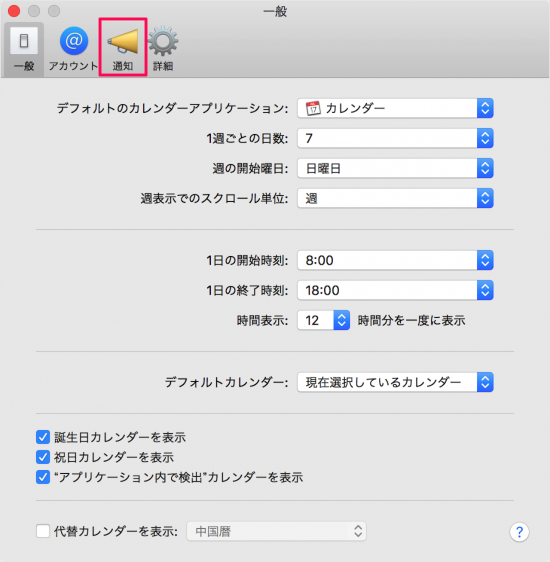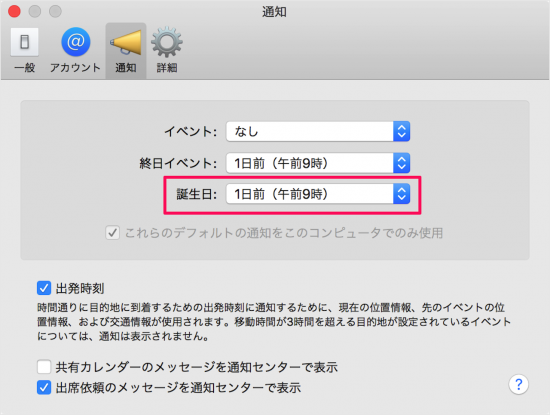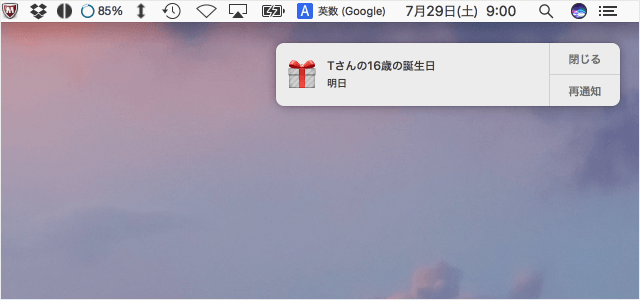Macアプリ「カレンダー」には、Macアプリ「連絡先」のアドレスに登録している誕生日を表示することができます。また、誕生日をアラート通知することもできるので、ここではそれらの方法をあわせてみていきます。 誕生日を追加(登録)する方法はこちらをご覧ください。
Macアプリ「連絡先」 - アドレスに誕生日を追加する方法
また、iCloud 経由で Mac と iPhone の連絡先を同期すると iPhone で登録した誕生日もカレンダーに表示することができるので、こちらも合わせてご覧ください。
Mac と iPhone の連絡先を同期する方法(iCloud)
誕生日の表示と通知(アラート)
まずは、アプリ「カレンダー」を起動しましょう。
誕生日の表示
上部メニュー「カレンダー」から「環境設定」をクリックします。 カレンダーの環境設定です。
誕生日カレンダーを表示
という項目にチェックが入っていることを確認しましょう。チェックが入っていない場合はチェックを入れましょう。 すると、このように誕生日が表示されます。
誕生日の通知(アラート)
環境設定に戻り、上部メニュー「通知」をクリックします。 通知設定です。 「誕生日」の選択肢をクリックすると
当日(午前9時) 1日前(午前9時) 2日前(午前9時) 1周間前
という選択肢が表示されるので、お好みに通知を選択しましょう。 設定すると、このように通知(アラート)してくれます。 Mac の使い方や設定はこちらをご覧ください。
Mac の使い方と設定